13 consejos y trucos de OneNote para organizar mejor sus notas
Publicado: 2021-07-11Microsoft OneNote puede ayudarlo en su búsqueda para organizarse y mantenerse organizado. Repasaremos algunos consejos y trucos de OneNote para aprovechar al máximo la aplicación de bloc de notas digital.
Un rasgo común de las personas altamente efectivas es que están organizadas. Realizan un seguimiento de las cosas, desde listas priorizadas de tareas diarias e ideas importantes hasta cosas más mundanas como listas de compras, recetas y recordatorios. OneNote está hecho para ayudarlo a hacer precisamente eso.
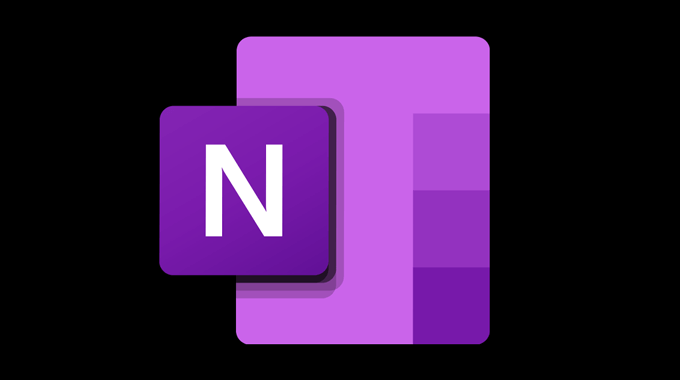
Cómo obtener OneNote
Cualquiera puede obtener OneNote gratis para web, Windows, Mac, Android y iPhone. Obtendrá 5 GB de almacenamiento con una cuenta gratuita.
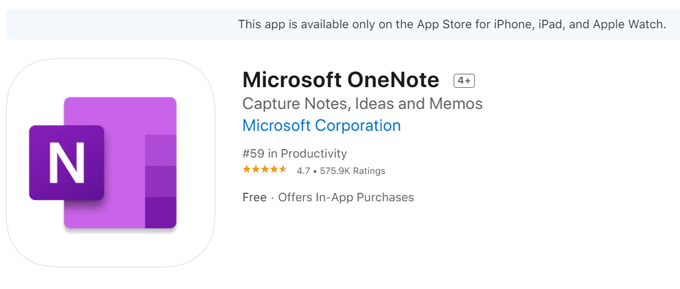
Microsoft 365 Personal viene con un terabyte de almacenamiento en todas las aplicaciones de Microsoft 365, incluido OneNote.
Consejos de OneNote para organizar sus notas
Con OneNote, puede guardar todas sus notas en un solo lugar y puede acceder a ellas en todos sus dispositivos. Las notas se almacenan automáticamente en la nube, por lo que nunca perderá una nota porque se olvidó de guardarla. Además, puede compartir notas fácilmente con amigos y familiares, tengan o no OneNote.
1. Crear varios cuadernos
OneNote consta de blocs de notas, secciones y páginas. Es posible que desee crear un cuaderno para todas las diferentes áreas principales de su vida, como la escuela, el hogar y el trabajo.
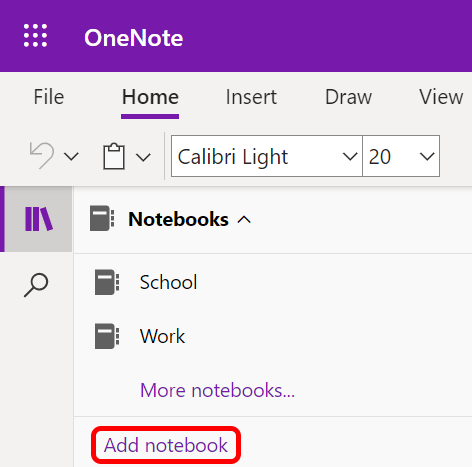
2. Categoriza tus notas en secciones
Cada cuaderno puede tener varias secciones , al igual que las pestañas de los cuadernos de espiral de la vieja escuela. En la aplicación web, las secciones aparecen como pestañas enumeradas verticalmente debajo del nombre de su computadora portátil, y en la aplicación de escritorio aparecen horizontalmente en la parte superior de la pantalla.
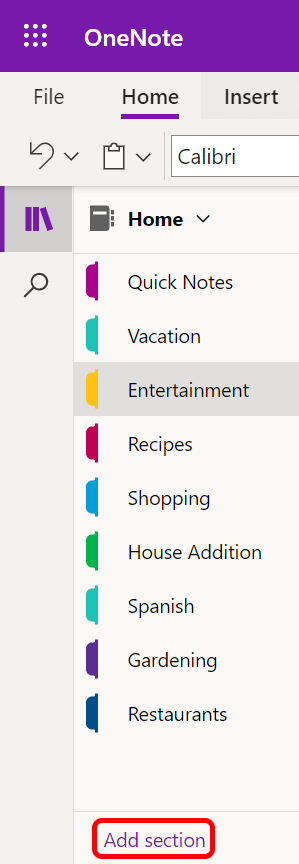
Si eres estudiante, podrías crear un cuaderno para la escuela y una sección para cada una de tus clases.
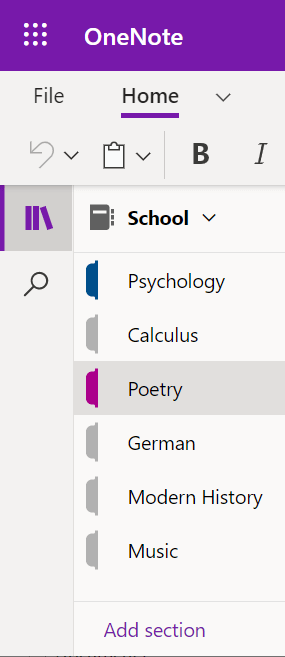
3. Agregar páginas dentro de las secciones
Extrañamente, OneNote llama páginas de notas. Las páginas viven dentro de las secciones. Supongamos que tiene un cuaderno llamado Inicio y una de las secciones es Entretenimiento. Podría tener páginas separadas donde guarde listas de películas, juegos y libros que desee consultar.
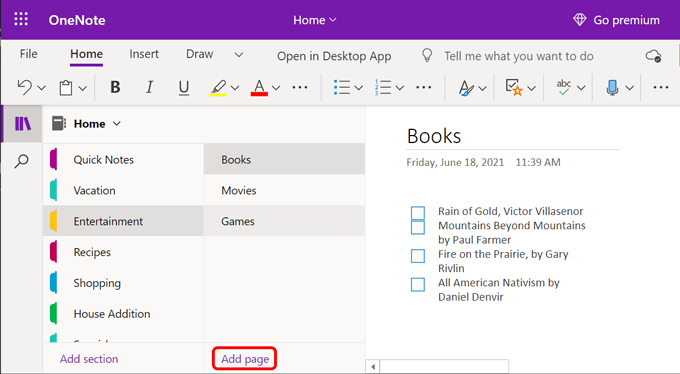
Los estudiantes pueden crear una página para cada sesión de clase. Durante la clase, toma notas en esa página y siempre sabrás dónde encontrarlas.
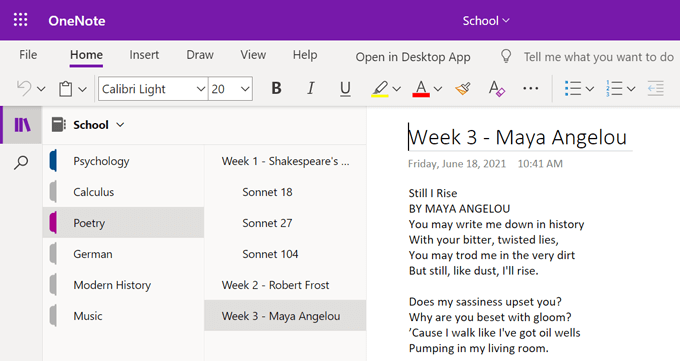
4. Profundice con las subpáginas
Imagina que estás tomando un curso de poesía y un día la conferencia es sobre Shakespeare. Durante la clase, hablarás sobre varios sonetos de Shakespeare.
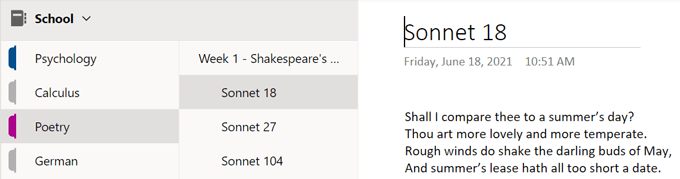
Puede agregar una página para los sonetos de Shakespeare a la sección de Poesía en su cuaderno escolar y crear subpáginas para cada poema discutido durante la lección.
Hay dos niveles diferentes de subpáginas. ¡Eso significa que sus subpáginas pueden tener subpáginas! Haga clic derecho en una página para promocionarla o degradarla en la jerarquía de su página.
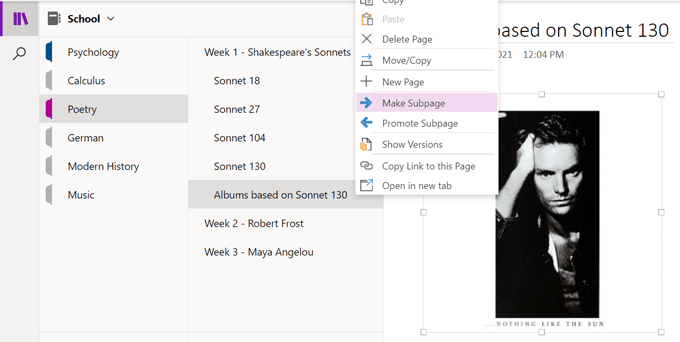
5. Use el botón de navegación para obtener más espacio
Al seleccionar el botón de navegación , se activará y desactivará el panel de navegación. Desactivar el panel de navegación le brinda espacio adicional para ver sus notas.
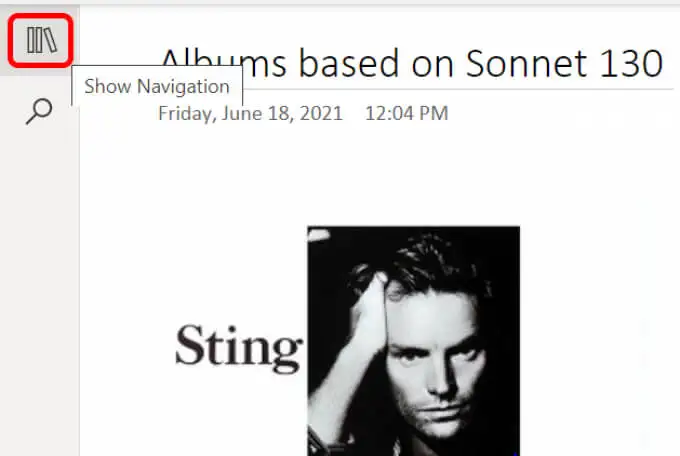
Al activar el panel de navegación, se mostrará el nombre de su libreta (y el menú desplegable donde puede seleccionar una libreta diferente), así como la jerarquía de la libreta actual para que pueda organizar secciones y páginas.
6. Etiqueta tus notas
OneNote tiene un montón de etiquetas integradas para ayudarlo a organizar sus notas. Elija entre etiquetas como Recordar para más tarde, Sitio web para visitar o Idea.
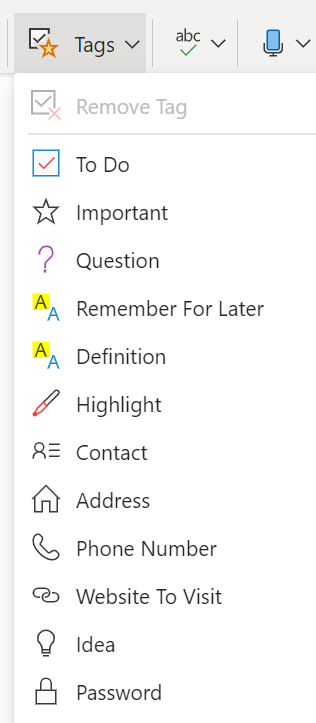
Los usuarios de las aplicaciones de Windows y Mac también pueden crear etiquetas personalizadas. En la sección Etiquetas de la cinta Inicio , seleccione el menú desplegable Más . En la parte inferior de la lista, verá Personalizar etiquetas . Seleccione el botón Nueva etiqueta para crear la suya propia.

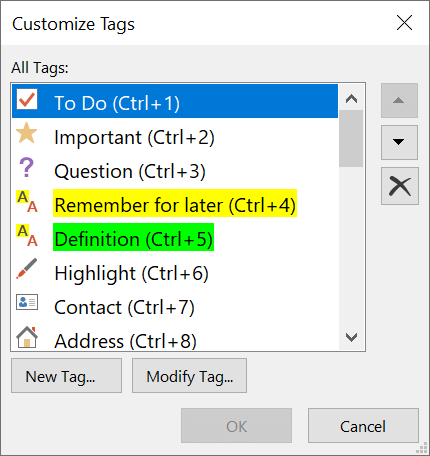
Los usuarios de la aplicación web OneNote están limitados a las etiquetas preestablecidas, pero los rumores dicen que llegarán etiquetas personalizadas.
7. Busque palabras, frases o etiquetas
El botón Buscar le permite buscar en todos sus cuadernos o en un cuaderno, sección o página específica. No solo puede buscar una palabra o frase en particular, también puede buscar por etiqueta.
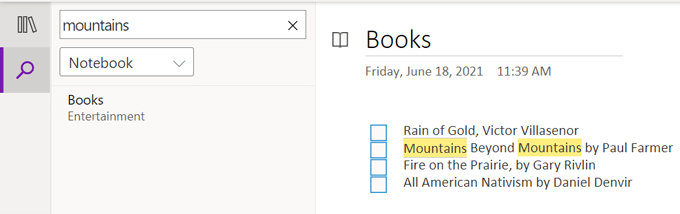
8. Consigue OneNote Web Clipper
OneNote ofrece su extensión Web Clipper gratuita para los navegadores Chrome, Firefox y Edge. Mientras navega por Internet, puede usar OneNote Web Clipper para guardar rápidamente páginas web en el cuaderno y la sección correspondiente.
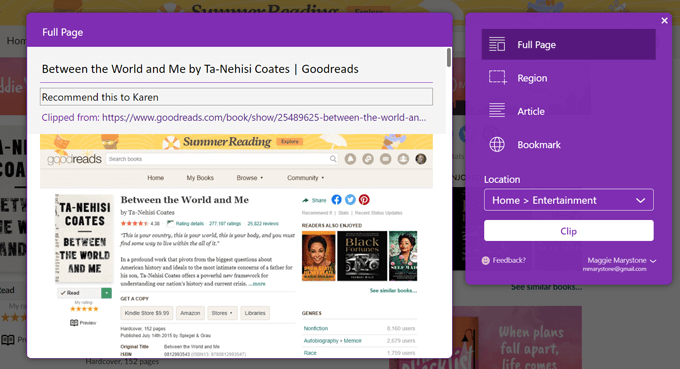
Puede optar por recortar toda la página, una parte de la página que seleccione, el contenido de un artículo, o puede usar Web Clipper para marcar la página para verla más tarde.
9. Dictar una nota
Seleccione el ícono del micrófono para dictar una nota siempre que su dispositivo tenga un micrófono habilitado.
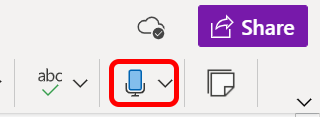
Si está usando su teléfono, toque el ícono del micrófono en el teclado para dictar su nota.
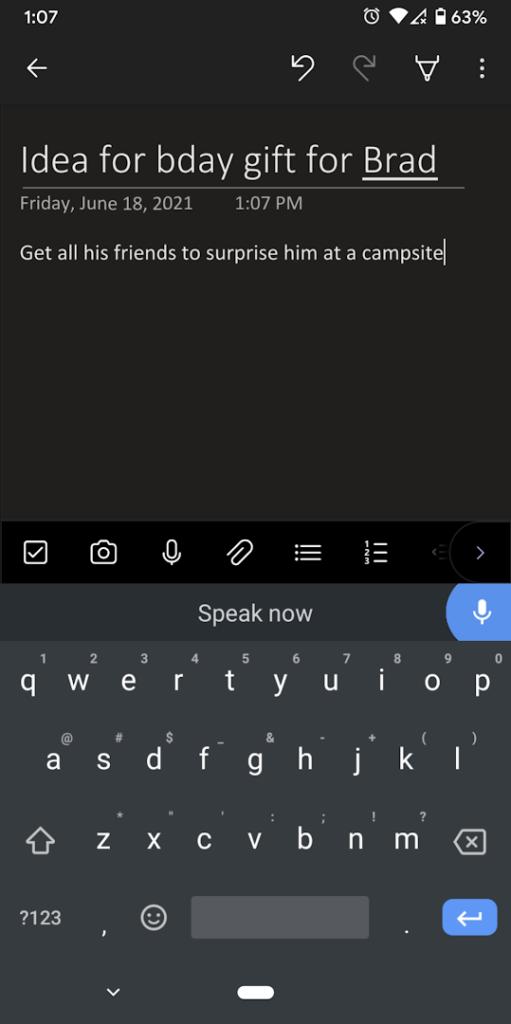
10. Agregar una grabación de audio
En el menú Inicio , seleccione Insertar > Audio . A diferencia del dictado, la grabación de audio de esta manera no insertará el texto que dice directamente en la nota. En su lugar, crea un archivo .wav que puede descargar directamente desde OneNote.
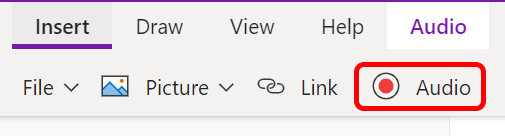
11. Usa el Comprobador de Accesibilidad
Para que su página sea más accesible para personas con discapacidades, navegue hasta una nota y luego, en el menú Ver , seleccione el botón Verificar accesibilidad . Le avisará si hay problemas de accesibilidad web que se pueden corregir.
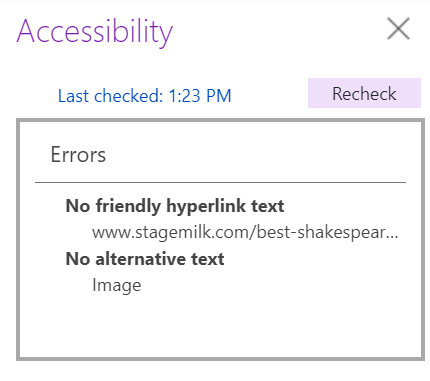
12. Usar ecuaciones en OneNote
Los usuarios de la aplicación de escritorio OneNote pueden resolver ecuaciones directamente dentro de la aplicación. En el menú Insertar > Ecuación , puede elegir una ecuación común como el área de un círculo del menú desplegable.
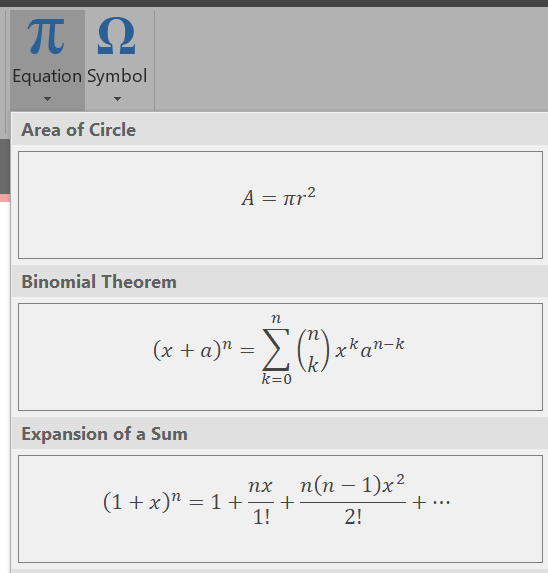
Como alternativa, seleccione Insertar > Ecuación y luego, en el menú Diseño , elija entre varias opciones para varias estructuras de cálculo.

Incluso puede dibujar una ecuación con su lápiz óptico o mouse. En el menú Insertar , seleccione Ecuación y luego seleccione Ecuación de tinta . Garabatea tu ecuación en el cuadro y OneDrive la limpiará y la insertará en tu nota.
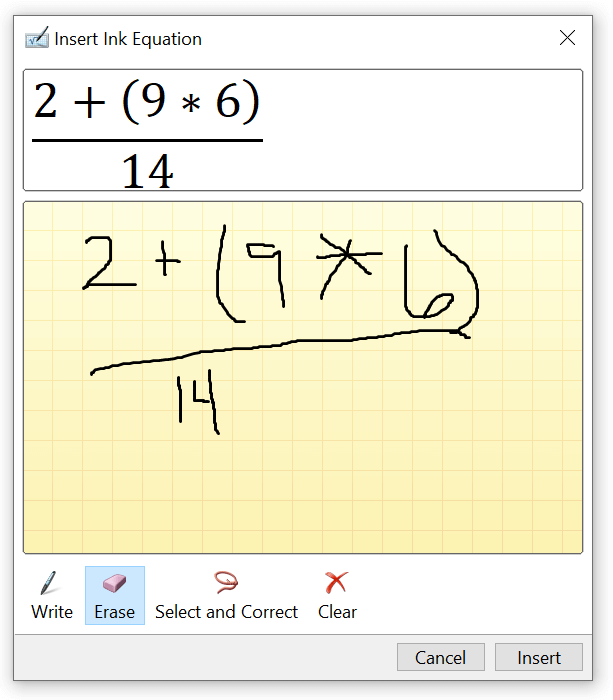
13. Comparte tus notas
Para compartir un cuaderno completo, seleccione el botón Compartir . Puede decidir si las personas con el enlace pueden editar, y los usuarios premium también pueden establecer una fecha de vencimiento y/o una contraseña.
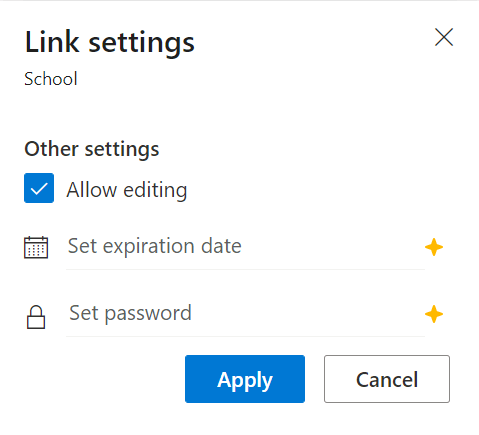
Antes de compartir su bloc de notas, puede agregar un mensaje o simplemente copiar el enlace para poder compartirlo en otro lugar, como en una aplicación de mensajería.
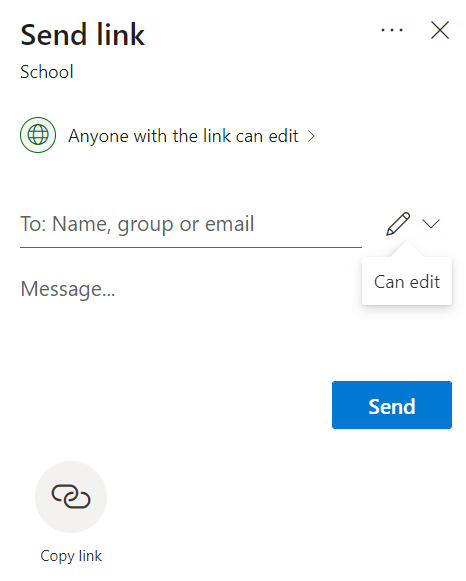
Si desea compartir una nota específica, haga clic con el botón derecho en la nota y elija Copiar enlace a esta página . Luego puedes pegar ese enlace donde quieras.
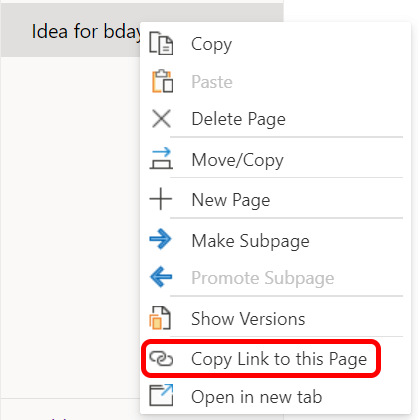
Quedarse con eso
Cuanto más use OneNote, más aprenderá sobre sus capacidades. Sin embargo, la verdadera lección que se debe aprender es que no importa qué aplicación use para mantenerse organizado. ¡Solo elige uno y sigue adelante!
